Schoon zelf uw tekening op.
Een veel voorkomende vraag bij support met betrekking tot AutoCAD is: "Hoe houd ik mijn tekening schoon of hoe kan ik deze opschonen?" Ik denk hierbij vooral aan niet gebruikte blocks, layers, anonymous of un-named blocks of groups, lege teksten, etc. Vaak komt het voor dat gebruikers tekeningen van derden ontvangen welke gedeeltelijk of geheel gebruikt dienen te worden in projecten. In veel gevallen bevatten deze tekeningen allerlei objecten en definities die worden overgenomen in de nieuwe tekening. Hierdoor kan een tekening traag worden of groot qua bestandsgrootte.
Ook wanneer men zelf tekent, is het vaak nuttig om de tekening te controleren en op te schonen. Zo zijn er ook objecten, zoals de bemating, die men in de modelspace van de tekening verwijderd, maar waarvan er toch een "anoniem block" van achter blijft. Bij het "purgen" is deze te herkennen aan de *Dxxx nummer. Hier volgt een overzicht van un-named of anonymous blocks of groups.
• Unnn = anonymous blocks
• E### = anonymous non-uniformly scaled block
• X### = anonymous hatches
• D### - anonymous dimensions
• A### = anonymous groups
Voor het opschonen van een tekening bestaan er binnen AutoCAD een aantal tools, waaronder PURGE, AUDIT, OVERKILL en WBLOCK, die het opschonen of schoon houden van een tekening kunnen bevorderen. Hieronder komt elk commano kort aan bod.
PURGE
Met het command PURGE kan men o.a. ongebruikte lagen, lijntypen, tekststijlen, bematingsstijlen, groepen en block definities verwijderen via een dialoog venster. Ook het verwijderen van lege teksten, nul lengte geometrie en ongebruikte DGN lijnstijlen behoren tot de mogelijkheden.
Het commando PURGE is aan te roepen op de volgende manieren, namelijk:
• Via het grote AutoCAD Icoon en dan onder Drawing Utilities.
• Door het commando PURGE in het command line venster in te geven.
• Door het commando –PURGE in het command line venster in te geven.

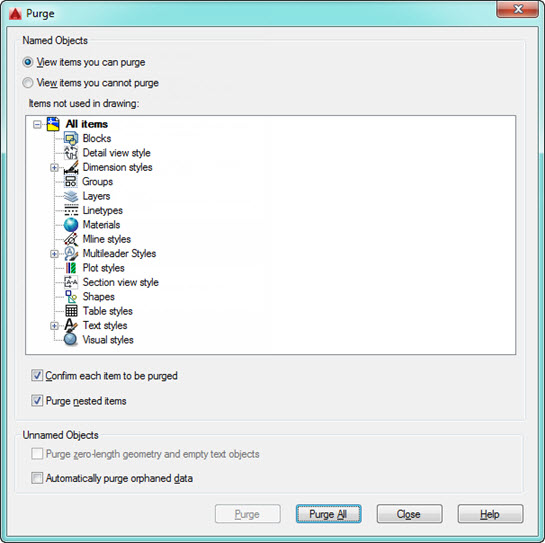
Het commando –PURGE doet hetzelfde als het commando PURGE echter niet met een dialoog venster, maar alles in het command line venster.

Het verschil met het PURGE commando is dat nu de optie Regapps beschikbaar is. Wanneer men extended entity data(xdata) aan een object had gekoppeld en dit object wordt verwijderd, dan blijft het REGAPP ID nog aanwezig. Men kan deze Regapp ID door deze optie nu verwijderen.
AUDIT
Wanneer AutoCAD vastloopt of de tekening op een andere wijze beschadigd raakt, volgt er een melding dat het herstellen van de tekening nodig is of dat de tekening bij het openen herstelt dient te worden. Om dit en eventuele andere foutmeldingen te voorkomen is het verstandig om regelmatig het commando Audit uit te voeren.
Het commando AUDIT is aan te roepen op de volgende manieren:
• Via het grote AutoCAD Icoon en dan onder Drawing Utilities.
• Door het commando AUDIT in het command line venster in te geven.

Bij het uitvoeren van het commando Audit wordt er gevraagd of deze de gevonden fouten moet herstellen.

Het commando geeft na het uitvoeren een status report met een overzicht van hoeveel objecten er zijn geauditeerd en hoeveel fouten er zijn gevonden en gecorrigeerd.
OVERKILL
Met het commando OVERKILL kan men dubbele of overlappende lijnen, bogen en polylijnen laten verwijderen.
Ook kan deze overlappende lijnen laten samenvoegen. Op deze manier kan de tekening worden opgeschoond, indien er dubbele lijnen aanwezig zijn.
Het commando OVERKILL is aan te roepen op de volgende manieren, namelijk:
• Via de ribbon, paneel Modify open klappen, Delete Duplicate Objects.
• Door het commando OVERKILL in het command line venster in te geven.
• Door het commando –OVERKILL in het command line venster in te geven.

Met dit commando dient men eerst de objecten te selecteren die men wil controleren, daarna volgt er een dialoog venster. Hier kan zien welke objecten, aan de hand van object properties, niet hoeven te worden verwijderd (Ignore object property).

Dezelfde opties verschijnen op de commando bij het commando –OVERKILL.
Hiermee wordt de dialoogvenster niet gebruikt.

WBLOCK
Het commando WBLOCK is waarschijnlijk de meest krachtige mogelijkheid om in een keer een tekening opgeschoond te krijgen.
Wanneer de tekening zeer veel vervuiling kent, zou je een vergelijking kunnen maken tussen dezelfde tekeningen. Vergelijk bijvoorbeeld de bestandsgrootte van beide tekeningen.
Het commando WBLOCK is aan te roepen op de volgende manieren:
• Via de ribbon tab Insert, paneel Block Definition, Create Block, Write Block.
• Door het commando WBLOCK in het command line venster in te geven.
• Door het commando –WBLOCK in het command line venster in te geven.
Er volgt een dialoog venster, waarbij men voor het in een keer wegschrijven de optie Entire drawing kiest en de locatie voor het bestand met een eventuele nieuwe naam opgeeft.

Bij het commando –WBLOCK wordt er om de locatie van het bestand gevraagd, daarna dient er een * ingegeven te worden om de gehele tekening in een keer weg te schrijven.

Conclusie
Middels deze commando’s kan uw tekenwerk vlotter verlopen, komen er minder fouten voor in de tekeningen en nemen ze minder schijfruimte in.


